En avez-vous assez de voir le même vieux fond blanc ennuyeux sur votre page d’accueil Google ? Vous avez envie de l’embellir et de lui donner un aspect plus personnalisé ? Eh bien, vous avez de la chance car c’est effectivement possible de mettre fin à cette situation. Découvrez comment changer le fond d’écran de votre Google pour un maximum de plaisir et de productivité.
Comment changer le fond d’écran sur Google avec un thème
La modification de votre fond d’écran sur Google est étonnamment assez simple et rapide. Il vous suffit d’ouvrir votre navigateur préféré, à savoir Google Chrome, et d’accéder à la page des paramètres (depuis les fameux trois points en haut à droite). De là, faites défiler la page jusqu’à ce que vous trouviez la section « Apparence ». Cliquez ensuite sur « Thème « . Vous pourrez alors télécharger le thème ou la photo de votre choix comme nouveau fond d’écran. Si vous souhaitez plus de détails sur la manière de procéder, je vous conseille de lire notre article dédié :
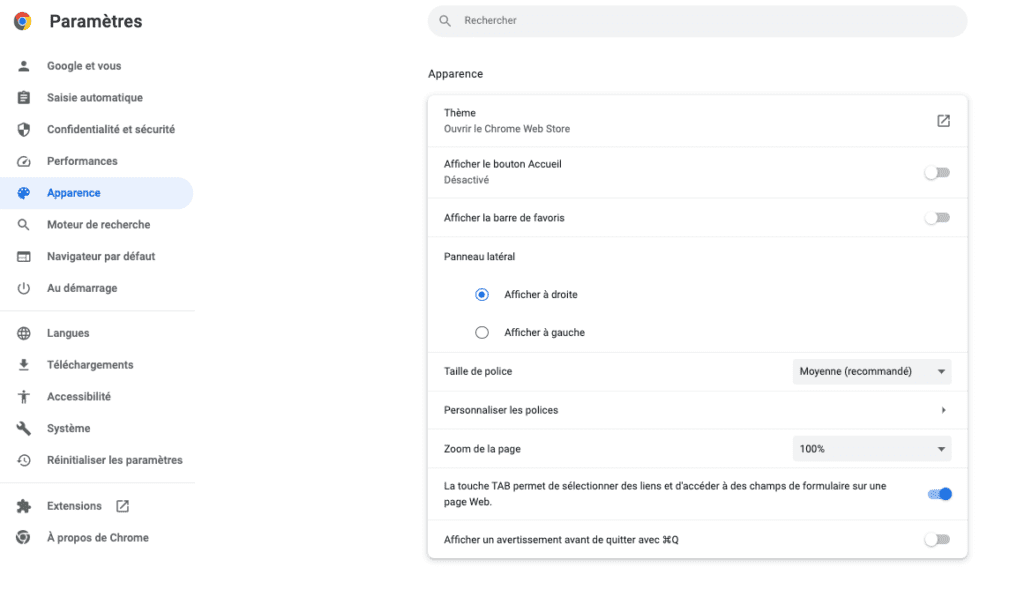
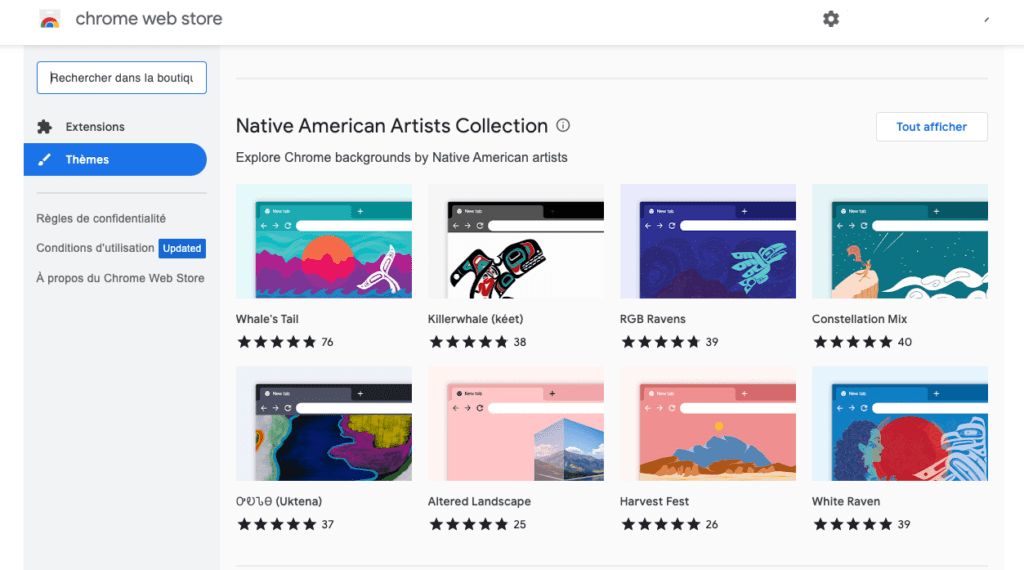
Comment changer le fond d’écran Google en téléchargeant une image ?
Il existe également une autre manière pour changer de fond d’écran de Google. En effet, vous pouvez aussi télécharger directement une de vos propres images. Avec cette méthode, vous pouvez modifier uniquement le fond d’écran et éviter de toucher au thème ou aux paramètres de Google Chrome.
Tout d’abord, veuillez vérifier que vous disposez de la dernière version (ou l’une des dernières) de Chrome. Pourquoi ? Certaines vieilles versions ne proposent pas cette option. Cliquez ensuite pour ouvrir un nouvel onglet sur l’icône + en haut à droite. Vous pourrez alors observer une icône en forme de stylo en bas à droite « Personnaliser Chrome ». Cliquez dessus. Cela ouvrira le menu de personnalisation.
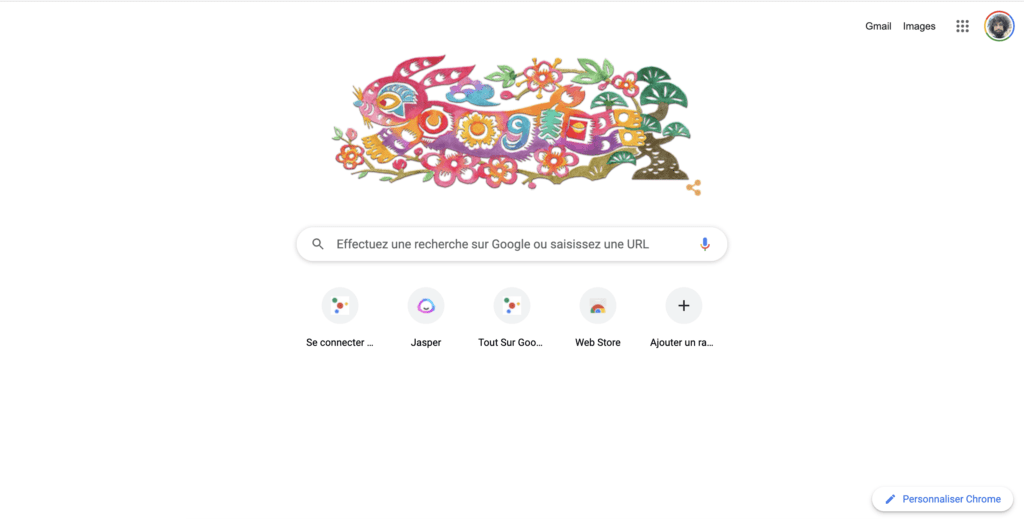
Depuis le menu de personnalisation, vous pouvez soit sélectionner une de vos propres images en cliquant sur « Importer depuis l »appareil » ou bien choisir une des images que vous propose Chrome. Ces images vont des paysages à l’art abstrait, en passant par de mignons animaux, etc. Elles changent également tous les jours, ce qui vous permet de varier les plaisirs si vous vous lassez d’une image.
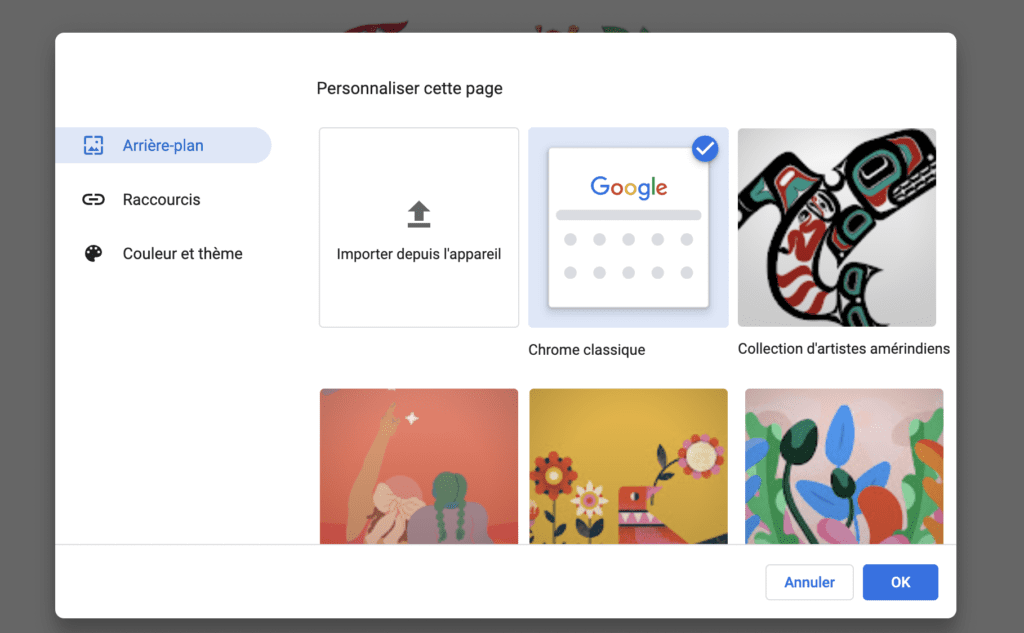
Une fois que vous avez choisi une image, il existe d’autres options qui vous aideront à personnaliser encore plus votre arrière-plan. Il existe notamment une option permettant d’estomper l’image d’arrière-plan afin que toutes vos icônes soient toujours visibles, mais que l’image reste suffisamment visible pour avoir une valeur esthétique agréable. Il est également possible d’atténuer les couleurs afin de rendre le texte plus facile à lire sur une image brillante ou colorée. Enfin, vous pouvez choisir si votre fond d’écran s’étend ou non sur plusieurs moniteurs si cela s’applique à la configuration de votre espace de travail.
Conclusion
Changer le fond d’écran de Google n’apporte pas seulement un peu de dynamisme, mais aussi une touche personnelle. Alors pourquoi ne pas essayer ?

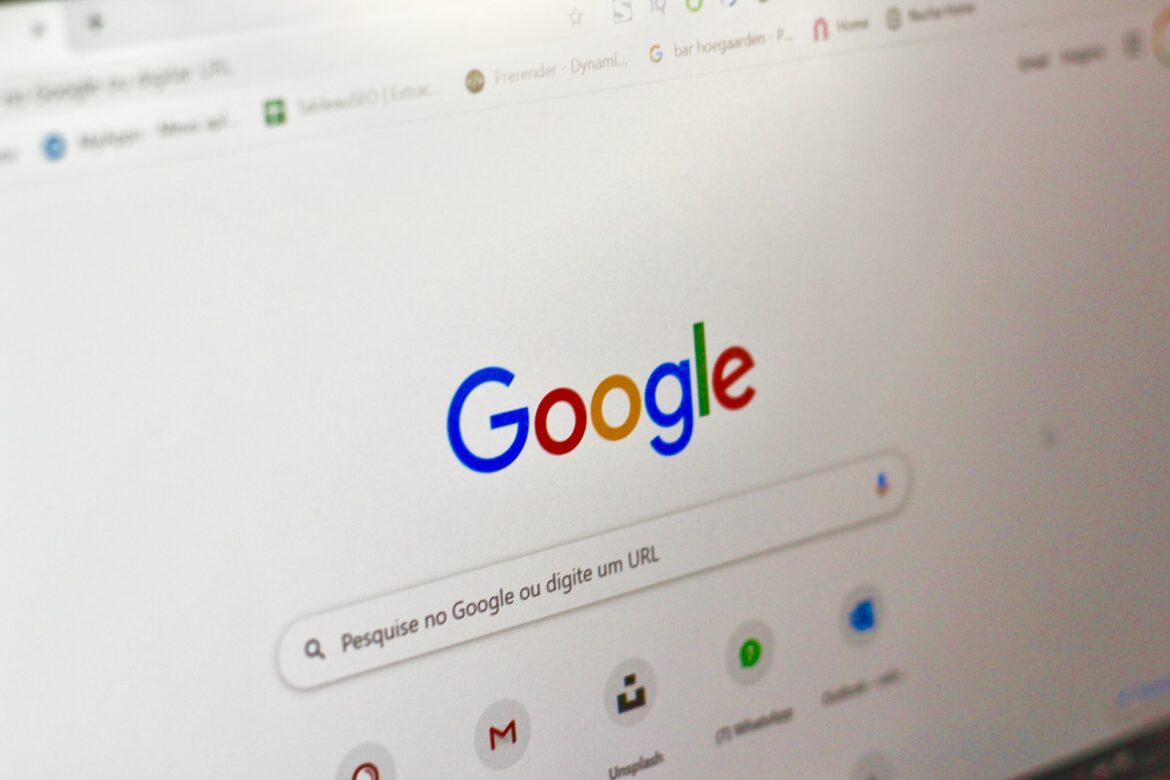
2 commentaires
Très bien mais une fois ne navigateur chrome fermé l’image n’y est plus elle ne reste pas. Dommage
C’est effectivement pour changer le fond d’écran de Google sur Chrome, pas sur votre ordinateur.